NetApp Data Classificationで保存したクエリを管理する
 変更を提案
変更を提案


NetaApp Data Classification は、検索クエリの保存をサポートしています。保存したクエリを使用すると、カスタム フィルターを作成して、データ調査ページで頻繁に実行されるクエリを並べ替えることができます。データ分類には、一般的なリクエストに基づいて事前定義された保存済みクエリも含まれます。
コンプライアンス ダッシュボードの 保存済みクエリ タブには、データ分類のこのインスタンスで使用できるすべての定義済みクエリとカスタム保存済みクエリが一覧表示されます。
保存されたクエリはポリシーとして保存することもできます。クエリはデータをフィルタリングしますが、ポリシーを使用するとデータに基づいて操作を行うことができます。ポリシーを使用すると、検出されたデータを削除したり、検出されたデータに関する電子メールの更新を送信したりできます。
保存されたクエリは、調査ページのフィルターのリストにも表示されます。
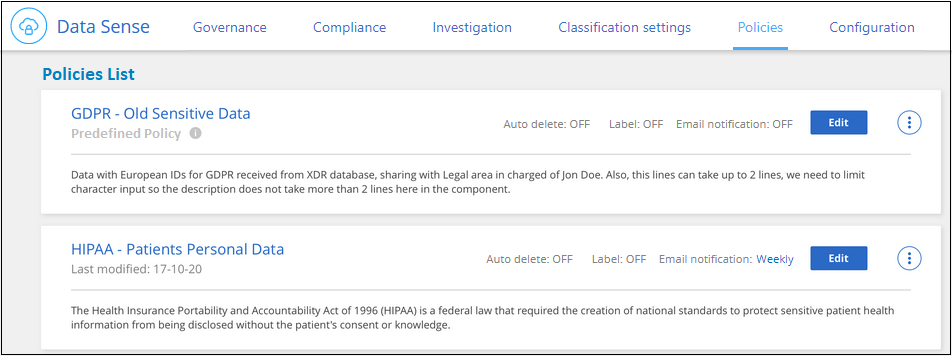
調査ページで保存したクエリの結果を表示する
調査ページに保存したクエリの結果を表示するには、 特定の検索のボタンをクリックし、[結果の調査] を選択します。
特定の検索のボタンをクリックし、[結果の調査] を選択します。
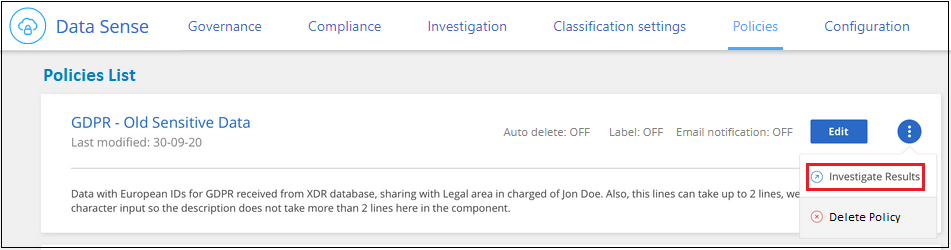 タブから特定の検索の [結果の調査] を選択するスクリーンショット。"]
タブから特定の検索の [結果の調査] を選択するスクリーンショット。"]
保存されたクエリとポリシーを作成する
組織固有のクエリの結果を提供する独自のカスタム保存クエリを作成できます。検索条件に一致するすべてのファイルとディレクトリ (共有とフォルダー) の結果が返されます。
-
「調査」タブで、使用するフィルターを選択して検索を定義します。見る"調査ページでのデータのフィルタリング"詳細については。
-
すべてのフィルター特性を好みに合わせて設定したら、「クエリを保存」を選択します。
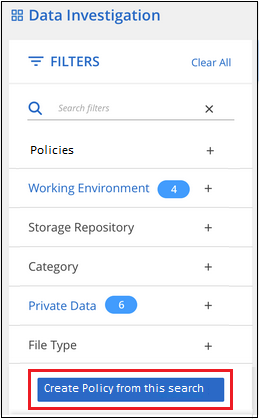
-
保存したクエリに名前を付け、説明を追加します。名前は一意である必要があります。
-
オプションでクエリをポリシーとして保存できます。
-
クエリをポリシーとして保存するには、[ポリシーとして実行] トグルを切り替えます。
-
完全に削除 または 電子メールで更新を送信 を選択します。電子メールによる更新を選択した場合は、クエリ結果を毎日、毎週、または毎月、すべてのコンソール ユーザーに電子メールで送信できます。あるいは、同じ頻度で特定の電子メール アドレスに通知を送信することもできます。
-
-
*保存*を選択します。
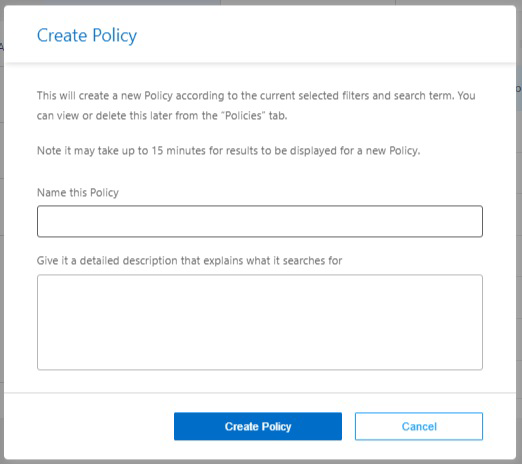
検索またはポリシーを作成したら、[保存したクエリ] タブで表示できます。
保存したクエリまたはポリシーを編集する
保存したクエリの名前と説明を変更できます。クエリをポリシーに変換したり、その逆を行ったりすることもできます。
デフォルトの保存済みクエリを変更することはできません。保存されたクエリのフィルターを変更することはできません。保存したクエリの調査結果を表示したり、フィルターを変更したり、修正したりして、新しいクエリまたはポリシーとして保存することもできます。
-
[保存されたクエリ] ページで、変更する検索の [検索の編集] を選択します。

-
名前と説明のフィールドを変更します。名前と説明のフィールドのみを変更します。
オプションで、クエリをポリシーに変換したり、ポリシーを保存されたクエリに変換したりできます。必要に応じて、[ポリシーとして実行] トグルを切り替えます。..クエリをポリシーに変換する場合は、[完全に削除] または [電子メールの更新を送信] を選択します。電子メールによる更新を選択した場合は、クエリ結果を毎日、毎週、または毎月、すべてのコンソール ユーザーに電子メールで送信できます。あるいは、同じ頻度で特定の電子メール アドレスに通知を送信することもできます。
-
変更を完了するには、[保存] を選択します。
保存したクエリを削除する
不要になった場合は、保存したカスタムクエリまたはポリシーを削除できます。デフォルトで保存されたクエリは削除できません。
保存したクエリを削除するには、 特定の検索のボタンをクリックし、[クエリの削除] を選択してから、確認ダイアログでもう一度 [クエリの削除] を選択します。
特定の検索のボタンをクリックし、[クエリの削除] を選択してから、確認ダイアログでもう一度 [クエリの削除] を選択します。
デフォルトのクエリ
データ分類では、次のシステム定義の検索クエリが提供されます。
-
データ主体名 - 高リスク
50 人以上のデータ主体名を含むファイル
-
メールアドレス - 高リスク
50 個を超える電子メール アドレスを含むファイル、またはデータベース列の 50% を超える行に電子メール アドレスが含まれているファイル
-
個人データ - 高リスク
20 個を超える個人データ識別子を含むファイル、またはデータベース列の 50% を超える行に個人データ識別子が含まれているファイル
-
個人データ - 7年以上古い
個人情報または機密性の高い個人情報を含むファイル(最終更新日が 7 年以上前)
-
保護 - 高
パスワード、クレジットカード情報、IBAN 番号、社会保障番号を含むファイルまたはデータベースの列
-
保護 - 低
3年以上アクセスされていないファイル
-
保護 - 中
ID番号、納税者番号、運転免許証番号、医薬品ID、パスポート番号などの個人データ識別子を含むファイルまたはデータベース列を含むファイル
-
機密個人データ - 高リスク
20 個を超える機密個人データ識別子を持つファイル、または行の 50% 以上に機密個人データが含まれるデータベース列


